วิธีบล็อกวิดีโอหรือช่องใน YouTube Kids
หากคุณไม่ต้องการให้บุตรหลานดูวิดีโอบางรายการหรือดูทั้ง ช่อง YouTubeคุณสามารถดูบทช่วยสอนนี้ได้ นี่คือวิธีการบล็อกวิดีโอหรือช่องบน YouTube(block a Video or a Channel on YouTube Kids) Kids คุณสามารถเข้าถึงคุณลักษณะนี้เพื่อสร้างสภาพแวดล้อมที่ดีขึ้นสำหรับลูกน้อยของคุณ แม้ว่าคุณจะใช้YouTube Premiumก็ตาม
YouTubeเป็นที่ที่ทุกคนสามารถอัปโหลดวิดีโอจากทั่วโลก ที่ทำงานเป็นข้อดีและข้อเสียเนื่องจากหลายคนใช้แพลตฟอร์มนี้ในทางที่ผิดบ่อยมาก เพื่อจัดการกับปัญหาดังกล่าวYouTube ได้ เปิดตัวYouTube Kidsซึ่งช่วยให้ผู้ปกครองสามารถสร้าง หน้า YouTube ที่ดีขึ้นและปลอดภัย สำหรับบุตรหลานของตนได้ หากคุณใช้เว็บไซต์นี้ บุตรหลานของคุณสามารถรับชมวิดีโอที่อายุต่ำกว่า 12 ปีเท่านั้น
แม้ว่าYouTubeจะใช้กฎระเบียบที่เข้มงวดในการกรองเนื้อหาทั้งหมดบน เว็บไซต์ YouTube Kidsแต่ในฐานะผู้ปกครอง คุณอาจไม่ต้องการให้บุตรหลานดูวิดีโอใดโดยเฉพาะด้วยเหตุผลใดก็ตาม เนื่องจากผู้คนต่างมีความคิดที่แตกต่างกันเกี่ยวกับวิดีโอออนไลน์ หากคุณต้องการป้องกันไม่ให้บุตรหลานของคุณเปิดวิดีโอหรือ ช่อง YouTubeบางรายการ คุณก็สามารถทำได้ ดังที่ได้กล่าวไว้ก่อนหน้านี้ ไม่จำเป็นต้องสมัครสมาชิกแบบชำระเงินเพื่อดำเนินการให้เสร็จสิ้น แต่การสมัครสมาชิกอาจทำให้โฆษณาทั้งหมดหายไป
บล็อก(Block)วิดีโอ(Video)หรือช่องบนYouTube (YouTube Kids)Kids(Channel)
หากต้องการบล็อกวิดีโอหรือช่องในYouTube Kidsให้ทำตามขั้นตอนเหล่านี้-
- เปิด เว็บไซต์ YouTube Kidsและเล่นวิดีโอ
- คลิก(Click)ที่ปุ่มสามจุดแล้วเลือกตัวเลือกบล็อก(Block)วิดีโอ
- เลือกตัวเลือกที่ต้องการเพื่อบล็อกวิดีโอหรือช่อง
- ยืนยันการเปลี่ยนแปลงของคุณ
ในการเริ่มต้น คุณต้องเปิด เว็บไซต์ YouTube Kidsซึ่งก็คือyoutubekids.com หลังจากลงชื่อเข้าใช้บัญชีของคุณแล้ว คุณต้องเล่นวิดีโอที่คุณต้องการบล็อก แม้ว่าคุณจะบล็อกทั้งช่อง คุณต้องเล่นวิดีโอที่อัปโหลดโดยช่องนั้น หลังจากนั้น ให้คลิกที่ปุ่มสามจุดที่มุมบนขวาของโปรแกรมเล่นวิดีโอ ที่นี่คุณจะเห็นตัวเลือกที่เรียกว่าบล็อกวิดีโอ(Block video)ที่คุณต้องคลิกเพื่อไปต่อ
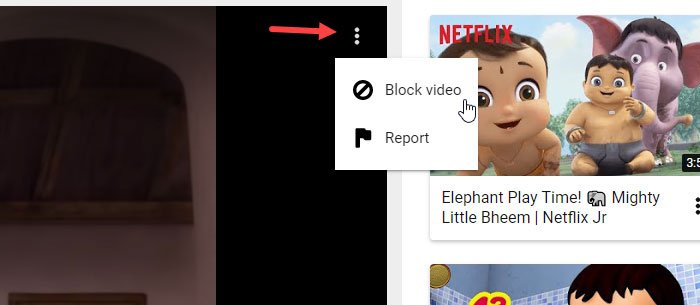
ตอนนี้ คุณควรเห็นอีกสองตัวเลือก ได้แก่บล็อกวิดีโอนี้เท่านั้น(Block this video only)และบล็อกทั้งช่อง: [ชื่อช่อง(Block entire channel: [channel name]) ] หากคุณต้องการบล็อกวิดีโอหนึ่งรายการ ให้เลือกตัวเลือกแรก ในขณะที่ตัวเลือกที่สองจะป้องกันไม่ให้ทั้งช่องปรากฏในไทม์ไลน์
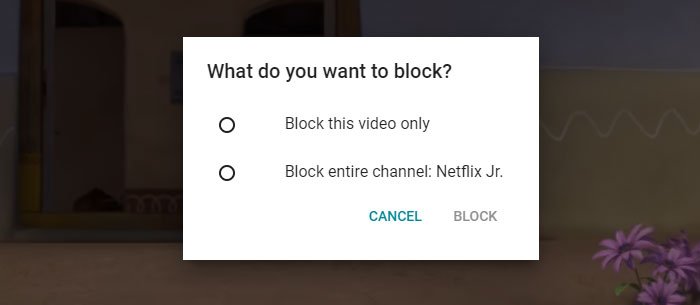
นั่นคือทั้งหมด! ตอนนี้คุณหรือบุตรหลานของคุณไม่สามารถดูวิดีโอบางรายการหรือวิดีโอใดๆ จากช่องที่ถูกบล็อกได้
เลิกบล็อกวิดีโอ(Video)หรือช่อง(Channel)ในYouTube Kids
หากคุณบล็อกช่องหรือวิดีโอโดยไม่ได้ตั้งใจ คุณสามารถทำตามขั้นตอนเหล่านี้เพื่อเลิกบล็อกในYouTube Kids(YouTube Kids)
ในขั้นแรก ให้คลิกไอคอนแม่กุญแจบน เว็บไซต์ YouTube Kidsและแก้ปัญหาคณิตศาสตร์ง่ายๆ หรือคุณต้องป้อนรหัสผ่าน หากคุณใช้เพื่อเปิดเผยหน้าการตั้งค่า หลังจากส่งคำตอบหรือรหัสผ่านที่ถูกต้องแล้ว ให้ไปที่ส่วนความเป็นส่วนตัว(Privacy )แล้วคลิกปุ่มเลิกบล็อกวิดีโอ(Unblock videos )
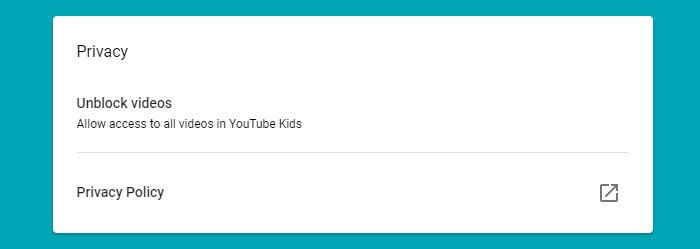
หน้าต่างป๊อปอัปควรปรากฏขึ้นในตำแหน่งที่คุณต้องคลิกปุ่มใช่ปลดล็อก (YES, UNBLOCK )ปัญหาเดียวของเรื่องนี้คือคุณไม่สามารถปลดบล็อกช่องหรือวิดีโอทีละรายการได้
นั่นคือทั้งหมด!
Related posts
Best Video Editor software สำหรับ Kids ที่เรียนรู้และใช้งานง่าย
วิธีใช้ Kids mode ใน Microsoft Edge browser
Teach Kids ถึง Code โดยใช้ Tools and Programs เหล่านี้จาก Microsoft
Ezvid เป็นวิดีโอ Maker, Editor, Slideshow Maker ฟรีสำหรับ Windows 10
วิธีการเปลี่ยน YouTube Channel URL
500 Internal Server Error ใน YouTube อธิบาย
วิธีการเปลี่ยน Your YouTube Channel Name (Android, iOS & Desktop)
ซอฟต์แวร์ตัดต่อวิดีโอที่ดีที่สุดสำหรับวิดีโอ YouTube
วิธีใช้ YouTube Analytics เพื่อตรวจสอบประสิทธิภาพของช่อง
Start Homeschooling ลูกของคุณใช้เว็บไซต์ฟรีเหล่านี้
วิธีอ้างอิงวิดีโอ YouTube ใน MLA และ APA
วิธีการเปิด Dark Theme สำหรับ YouTube
วิธีการค้นพบช่องทางใหม่บน YouTube
ประกาศช่อง YouTube Tech Tips ออนไลน์
Best Free Children's Games สำหรับ Windows 10
วิธีใส่ YouTube Video บน Repeat บน Desktop or Mobile
วิธียกเลิกการสมัครสมาชิกช่องทีวีและภาพยนตร์ใน Amazon Prime Video
Fix YouTube Green Screen Video Playback
12 ที่สำหรับภาพยนตร์ฟรีที่ดีที่สุดบน YouTube สำหรับเด็ก
วิธีเพิ่มหรือ Remove Watermark บน YouTube
